Word2013如何将多页文档打印在一页纸上
2016-10-29
相关话题
在word2013工作或者学习中,我们有时候需要将word文档中多个页面打印在同一张纸上,比如将4页或8页甚至更多页的东西打在同一张纸上,究竟如何打印?下面就跟小编一起看看吧。
Word2013将多页文档打印在一页纸的步骤
1、打开Word2013文档,依次单击“文件”---“打印”命令,如图:
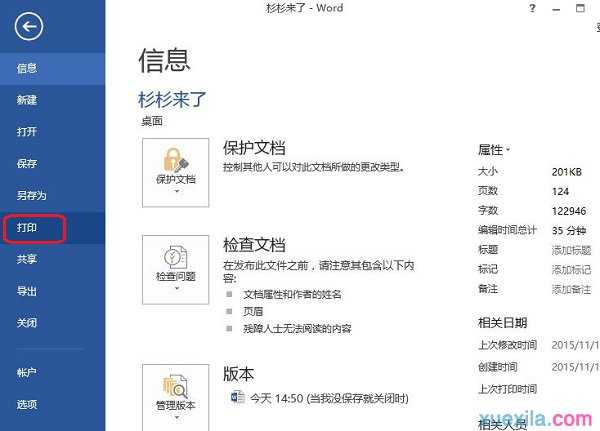
2、在打开的“打印”窗口中,单击“设置”区域的缩放打印下拉三角按钮。然后在打开的下拉列表中选中合适的版数,并单击“打印”按钮开始打印,如图:
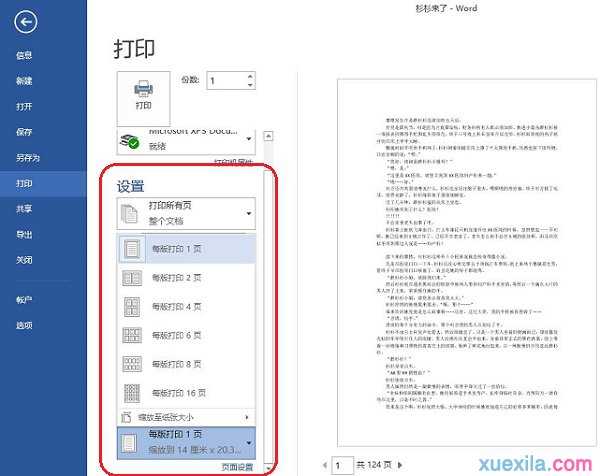
Word2013多页打印在一页纸的相关文章:
1.Word怎么将多页文档缩小打印到一张纸上
2.Word怎么将两页内容打印在一张A4纸上
3.Word怎么将两页打印在一张A4纸